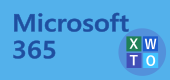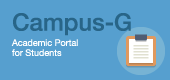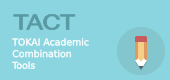PC初期設定等でよくあるトラブル
質問1
購入したパソコンの初期設定で機構アカウント(機構メール)を入力するとエラーになります。
回答1
WindowsPCの初期設定時に機構アカウント(機構メール)を利用することは禁止されています
macの初期設定時に機構アカウント(機構メール)を利用することは「パスワードガイドライン違反」になる可能性があります
岐阜大学では、一般的に初期設定後に取得できるMACアドレスをシステムに登録することで、大学ネットワーク(≒インターネット)が利用できる仕組みを採用しています。そのためWindowsPCの初期設定にはローカルアカウントでの設定が必須になる場合があります。
Windowsの場合、こちら(SharePoint情報館サイト)にある「Windows 11 ローカルアカウントによる初期設定手順」を参考に、ローカルアカウントで初期設定いただくか、OpenLAN等に接続し、個人のMicrosoftアカウントで初期設定してください。(教職員向け:要機構アカウントでのサインイン)
またmacの初期設定時に、AppleIDとして機構アカウントとパスワードの組み合わせを設定することは、認証情報の学外利用にあたるため「パスワードガイドライン」に違反します。絶対に行わないでください。
機構アカウント(機構メール)をWindows設定用Microsoftアカウントとして利用することはできません。
機構アカウンとヘルプセンター「PCを新規購入後の初期設定で、Windowsログインのアカウントに機構アカウントを設定しようとすると、エラーコード「80180014」が表示される。」
Windows初期設定では、個人のMicrosoftアカウントを利用もしくは作成いただくか、ローカルアカウントで初期設定してください。
(強く推奨)
Windows Pro以上では、初期設定を終えたあと必ずBitlocker回復キーの確認・保存を行ってください。
Bitlocker回復キーが分からない状態で「Bitlocker回復キーを入力してください」等のメッセージが出て起動できなくなると、そのまま初期化するしかなくなる場合があります。
BitLocker回復キーの保存は主に以下3つの方法があります。
Microsoftアカウントに保存する
(機構アカウントには直接保存できませんが、OneDrive上に名前を付けたテキストファイルとして保存することはできます。)USBメモリに保存する
紙に印刷する
質問2
PCにログインできなくなりました。
回答2ー1
パソコンの初期設定時にMicrosoftアカウントで設定しましたか?
パソコンの初期設定はローカルアカウントまたは個人用Microsoftアカウントで行ってください。ただし機構アカウントでは初期設定を行うことは禁止されています。
また初期設定を旧岐大アカウントで行っている場合、更新により起動できなくなる場合があるようです。
「パソコンを新規購入後の初期設定で、Windowsログインのアカウントに機構アカウントを設定しようとすると、エラーコード「80180014」が表示される」 に簡単な解説があります。
Microsoftアカウントからローカルアカウントに切り替える場合、以下の手順でできるかお試しください。
ただし、作業前に必ず個人データ(デスクトップやドキュメント等にあるデータ)は外部媒体にバックアップを取っておいてください。また一部のアプリは作業後にうまく引き継げず再インストールが必要になる場合があります。
自信がない場合は無理して作業せず、情報館にご相談ください。
以下の設定手順はWindows11が起動する場合です。OSのバージョンなどによっては一部表現などが異なったりうまく動かない場合もあります。
1. Windowsの設定 -> アカウント -> その他のユーザーと開く
2. 「その他のユーザーを追加する」の右「アカウントの追加」をクリックする
3. このユーザーにサインイン情報がありません -> Microsoftアカウントを持たないユーザーを追加する、を選択する
4. ユーザー名とパスワードを設定して「次へ」 ※これがローカルアカウントになります
5. ローカルアカウントでユーザーが追加されるので、クリック -> アカウントの種類の変更と選択し、アカウントの種類に「管理者」を選択する
6. PCを再起動し、作成したローカルアカウントを選択して起動する
7. Windowsの設定 -> アカウント -> 家族とその他のユーザーと開く
8. (ここは行わなくてもよい)その他のユーザーで、このPCに追加欄にあるMicrosoftアカウントを削除する
※このとき個人データを削除するか確認されるので、バックアップをしていない場合は6.の再起動で元のMicrosoftアカウントを選択して起動し、データを採取すること。8.の作業でMicrosoftアカウントを削除すると、そのMicrosoftアカウントで起動していた際に作成した個人データにはアクセスできなくなります。
※作業完了後、作成したローカルアカウントでPCを起動すると、サインインに失敗することが少なくなります。
回答2ー2
パソコンの初期設定後、BitLocker回復キーを保存しましたか?
「このドライブの回復キーを入力してください」や「使用できる状態に戻すには回復キーを入力してください」と表示されている場合、BitLocker回復キーを入力する必要があります。
(強く推奨)
Windows Pro以上では、初期設定を終えたあと必ずBitlocker回復キーの確認・保存を行ってください。
Bitlocker回復キーが分からない状態で「Bitlocker回復キーを入力してください」等のメッセージが出て起動できなくなると、そのまま初期化するしかなくなる場合があります。
- BitLocker暗号化回復キー確認手順
※事務用ノートPC(THGで始まるシールつき)は、この方法の対象外です。